ChatGPTのログインを日本語で~ パソコン・スマホ・iPhone別に解説
本ページはプロモーションが含まれています

今、ニュースやネットやそしてSNSでも話題の対話型AI
『ChatGPT(チャットGPT)』
その話題の『ChatGPT』ですが、いざアクセスしてみたらサイトが全部英語でクリックしたりタップしたりするのがちょっとこわい……。
って方もおられるのでは?
結論を言うとChatGPTには言語を設定する項目がありません!
でも日本語で会話したら日本語で答えてくれます!
なんの設定もいりません。
ただし、初めてログインする時に必要なアカウント登録の画面は日本語に翻訳して進めるのが分かりやすいかと思われます。
そこで、今回は『ChatGPT』のログインを日本語で進める方法をパソコン・スマホ・iPhone別に解説していきます。
ぜひ参考にしてみてくださいね!
ChatGPTログインを日本語で~パソコンの場合
まずはパソコンからChatGPTにログインする場合について解説していきます。
ブラウザは「GoogleChrome」と「MicrosoftEdge」を使ってる方が多いと思われるのでこの2つで解説していきます。
「Safari」に関してはこの後で解説している「iPhone」の所を読んでもらえればと思います。
Google chromeを使ってる場合

検索バーの右側にある赤印のところをクリックします。

この場所です。

『日本語』を選択します。

無事にChatGPTのサイトが日本語に翻訳されました。
以降の使い方は下の方で紹介しています。
Microsoft edgeを使ってる場合

検索バー右側の赤印のところをクリックします。

この「aあ」と書いてる場所です。

クリックすると『英語のページを翻訳しますか?』と尋ねられるので、翻訳ターゲット言で『日本語』を選択し、『翻訳』をクリック。

無事にChatGPTのページが日本語に翻訳されました。
このあとの使い方はパソコン・スマホ・iPhoneとも同じになります。
下の方で紹介してるのでどうぞ!
ChatGPTログインを日本語で~スマホ・iPhoneの場合
ChatGPTをスマホやiPhoneで日本語で使う方法もブラウザが変わるだけで、ほとんどパソコンと変わりません。
スマホなどでGoogle chromeで使う場合は上記のパソコンでのGoogle chromeでの使い方と同じなので省かせていただきます。
iPhoneの「Safari」を使う場合を紹介していきます。
iPhone Safariの場合

検索窓左の「ぁあ」をタップ

設定画面が出てくるので『日本語に翻訳』を選択

これで無事にChatGPTのサイトを日本語翻訳できました。
この後はパソコン・スマホ・iPhoneとも使い方は同じです。
OpenAIのサイトにアクセスし、アカウント登録をして使う事になります。
それではアカウントの登録の仕方と使い方を解説していきます。
ChatGPTの使い方
ChatGPT(OpenAI)のサイトにアクセス
・https://openai.com/blog/chatgpt/
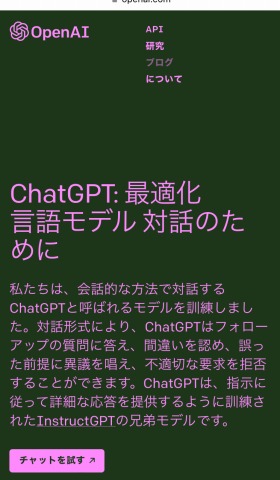
①左下の『チャットを試す』をタップ、OpenAIのサイトにアクセス
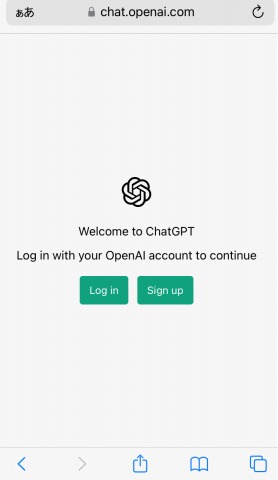
メールアドレスを入力
①メルアドを入力します。
※GoogleアカウントやMicrosoftアカウントを持ってる場合はそちらからでも作成可能です。
今回は新規でメールアドレスを登録して作っていく場合で解説していきます。
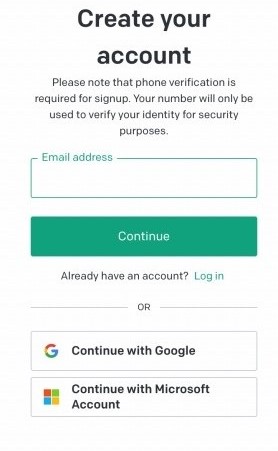
パスワードを入力
①メルアドを入力し終えたら、パスワードの入力画面になります。
8文字以上のパスワードを決めて入れていきましょう。
※登録するメールアドレスとパスワードは忘れないようにメモっておきましょう!
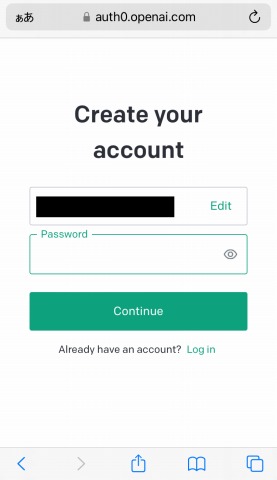
メールアドレスとパスワードの入力をし終えたら【Continue】をタップ・
登録したメールアドレス宛にOpenAIからメールが届きます。
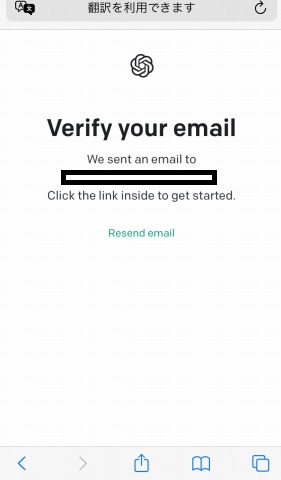
メールを確認する
OpenAIからメールアドレスの有効性を確かめるための確認メールが届きます。
もしPCメールをブロックしてる場合などは解除しておかないと受信できない場合があるのでご注意を!
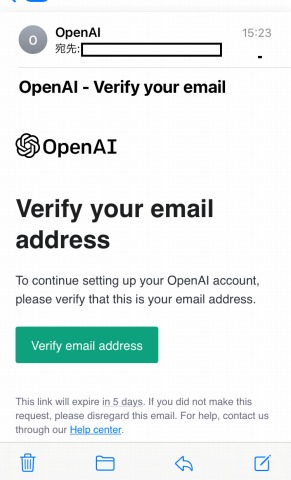
OpenAIから届いたメールを開きます。
次の様な内容になってるので、下の緑色のバーの『Verify email address』をタップ
名前と名字の入力
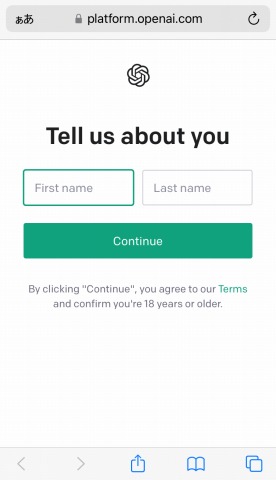
①『あなたについて教えてください』の画面になります。
『First name』に名前『Last name』に名字を入れて【Continue(続ける)】をタップ
電話番号の入力
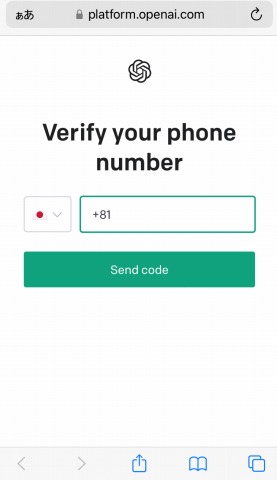
①電話番号の入力画面になります。
+81の後に続けて電話番号を入力。
この入力した番号にSMSでコードが送信されるので、固定電話ではなくSMSが受け取れる電話の番号を入力しましょう。
認証コードを入力
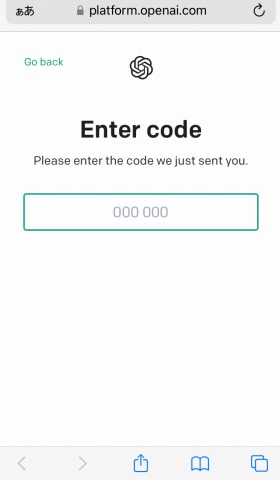
①スマホ・iPhoneなどに6桁の認証コードが送られてきます。
確認して届いたコードを入力します。
アカウント登録完了
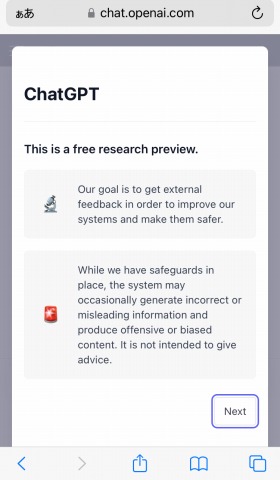
①上記のような画面になります。
一通り読んだら【Next(次へ)】をタップ
もう一度、同じ様な画面が出てくるので、それも読んだら【Next(次へ)】をタップ
ChatGPTにログインが出来ました
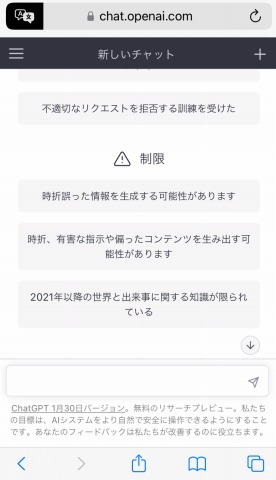
①ChatGPTにログインが完了しました。
これでChatGPTを始めることができます。
ただし!!
実はアカウント登録の祭には日本語に翻訳した方が便利でしたがChatGPTが始まれば、日本語で質問すれば日本語で答えてくれます。
そして、Google Chromeなどで翻訳機能をオンにしたままChatGPTを使ってるとエラー表示が出る場合もあるので、登録が終わったら日本語翻訳機能をオフにしておくことをおすすめします。
ChatGPTにログインできない時は?
もし、上記のようにログインしアカウント登録をしようと思ってもログインできない場合は……。
このような英文がもし表示されることがあるようです。
ChatGPTにログインできない原因は?
1つはメールアドレスとパスワードが間違ってることがあります。
もし、メルアドとパスワードもあってるのにログインできない場合に上記の様な表示がされることがあるようです。
原因はChatGPTへアクセスが集中し、高い負荷がかかっていることが原因と考えられます。
最近ChatGPTが急激に広まっていったためにアクセスをする方も急増しているのでしょう。
ChatGPTにログインできない時の対処方
上記のような表示が出た場合には、しばらく待ってみることにしましょう。
この問題は一時的にアクセスが集中して起こることなので、しばらく待てば利用することが可能になります。
また『ChatGPT Plus』といってChatGPTの有料プランがあるんですが、そちらに加入すればこのような利用制限を受けにくくなります。
英文の2行目に表示されているのは、その『ChatGPT Plus』に加入している方への案内ということになります。
まとめ
今話題のChatGPTについて日本語での使い方をパソコン・スマホ・iPhone別にご紹介しました。
どの場合でもブラウザの違いだけで基本的には同じです。
アプリなどをダウンロード・インストールして使うのではなく、ChatGPTを作った『OpenAI』のサイトにアクセスをして利用することになります。
ChatGPTを利用するにはOpenAIのアカウント登録が必要になります。
アカウントがあればすぐにChatGPTにログインして使用することが可能です。
ログインが出来ない時はアクセスが集中しすぎていることが原因の場合があるので、その時は少し待ってから再度アクセスすれば利用することができます。
何かと評判の『ChatGPT』
せひみなさんもたくさんの質問をして楽しんでくださいね。
今回は以上となります。
それでは興味のある方は参考にしてちょ!